В целях оповещения контрагентов о переходе на электронный документооборот реализован сервис приглашений.
Для отправки приглашений необходимо запустить внешнюю обработку "Docu1c" и выбрать пункт меню "Приглашения".
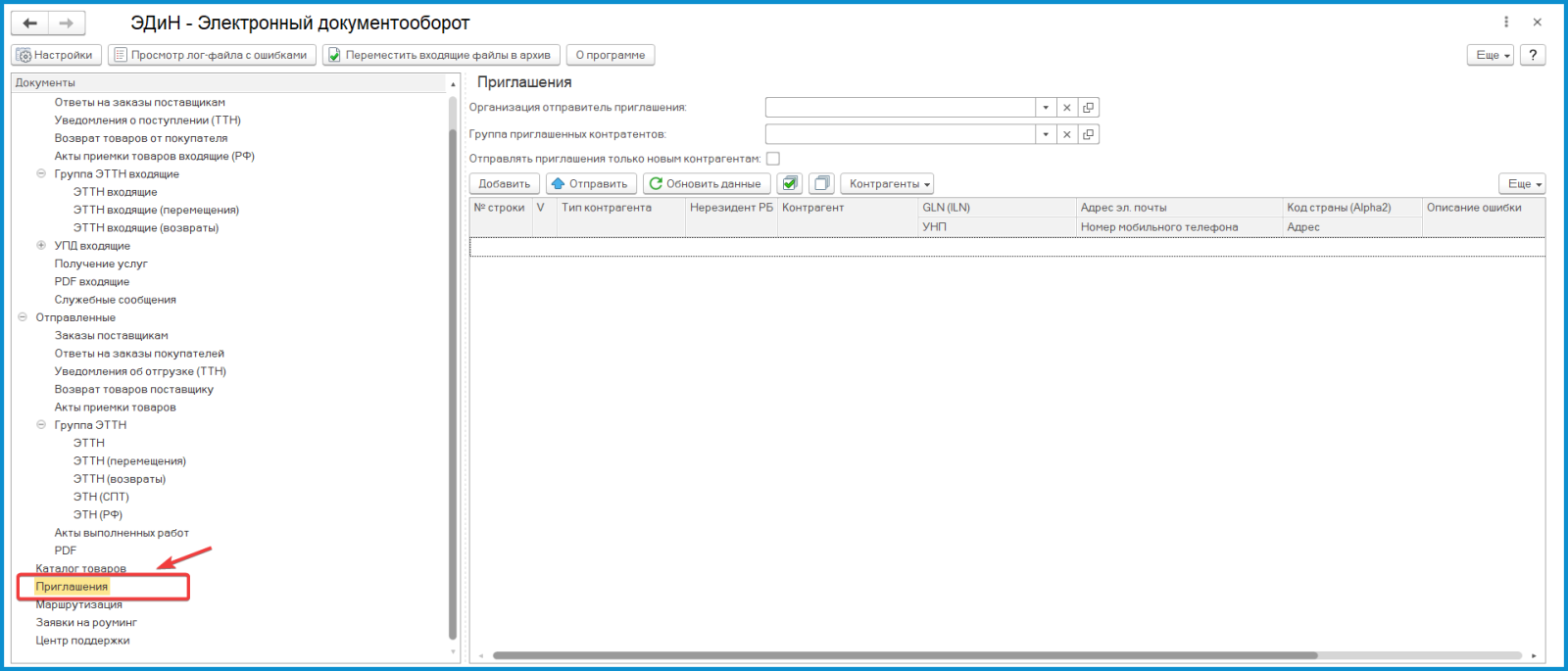
Далее необходимо:
1. выбрать организацию, от лица которой будут приходить приглашения;
2. нажать на кнопку "Контрагенты" и выбрать или "Добавить из группы", где требуется выбрать группу контрагентов (если нет группы, то таблица контрагентов заполнится из корневой группы справочника), или "Заполнить ранее приглашенными".
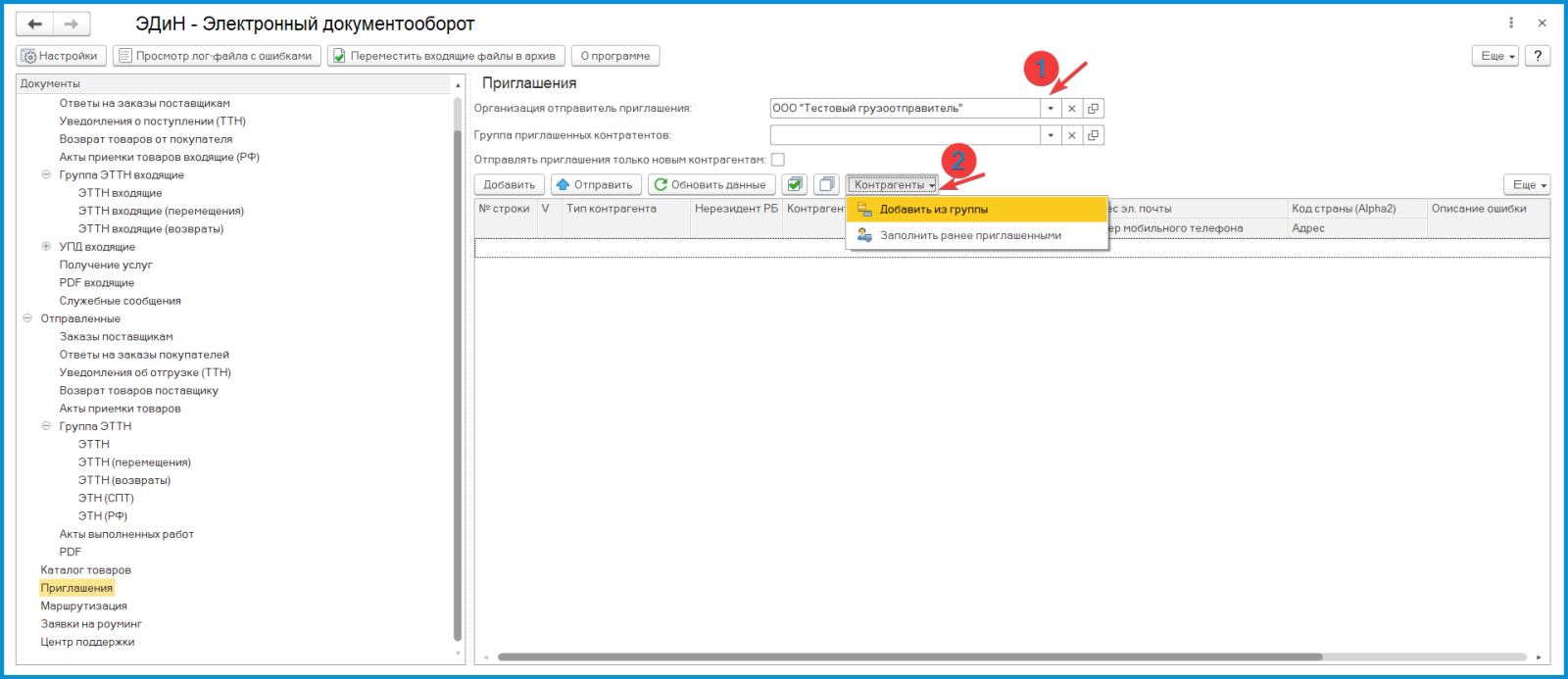
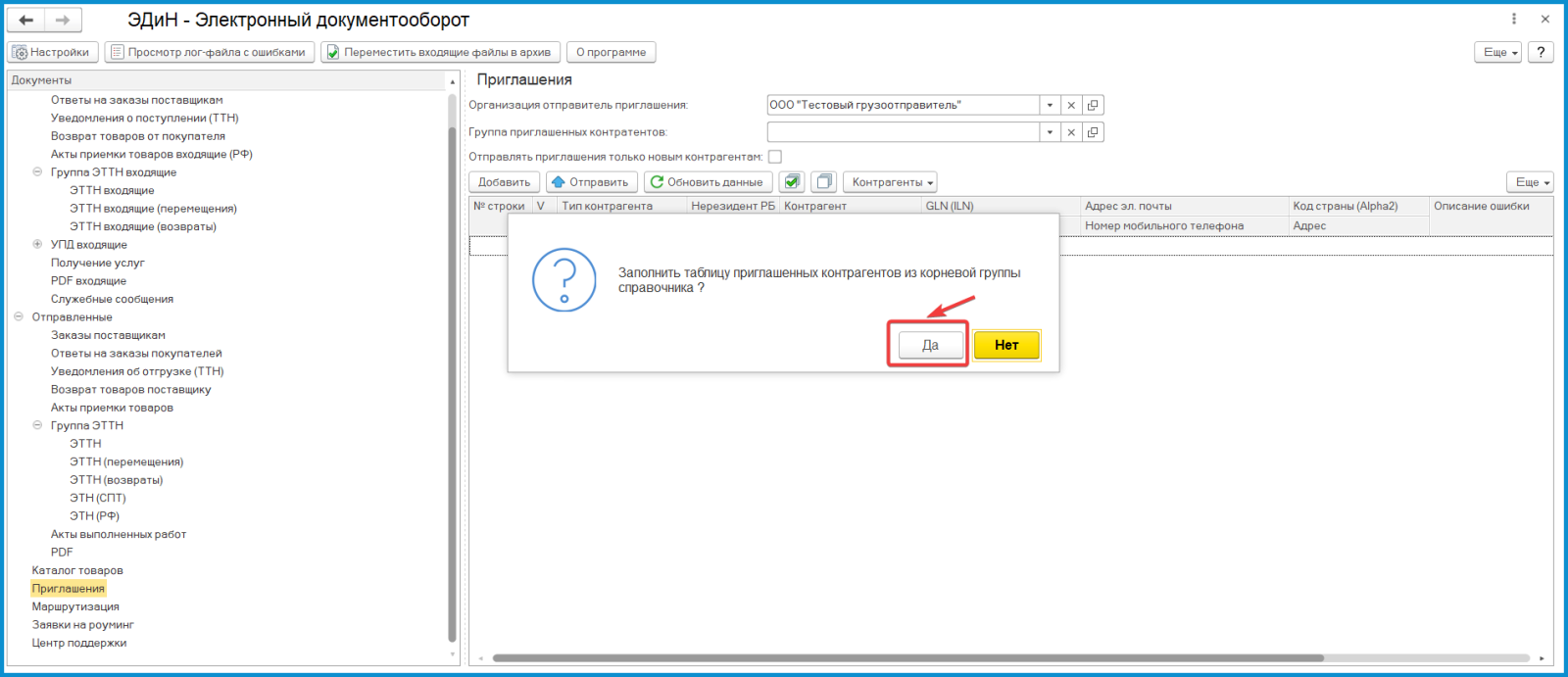
После это необходимо нажать на кнопку "Добавить" и заполнить строку полями:
- Тип контрагента (юр. лицо или физ. лицо)
- Нерезидент РБ
- Контрагент
- GLN(ILN) - используется для дополнительной идентификации, если нерезидент имеет зарегистрированный GLN
- УНП
- Адрес эл. почты (можно указывать несколько адресов через запятую)
- Номер мобильного телефона
- Код страны (Alpha2)
- Адрес (город и адрес оформляется одной строкой).
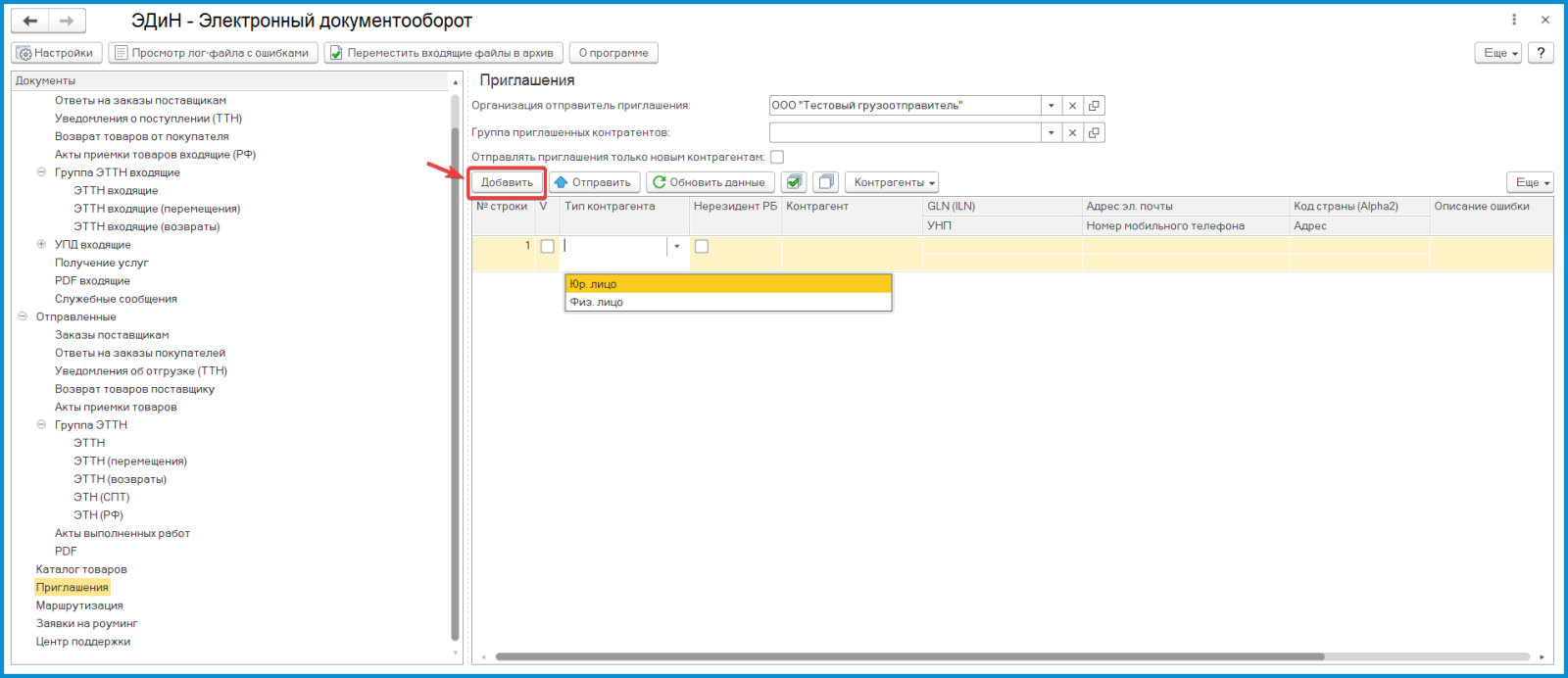
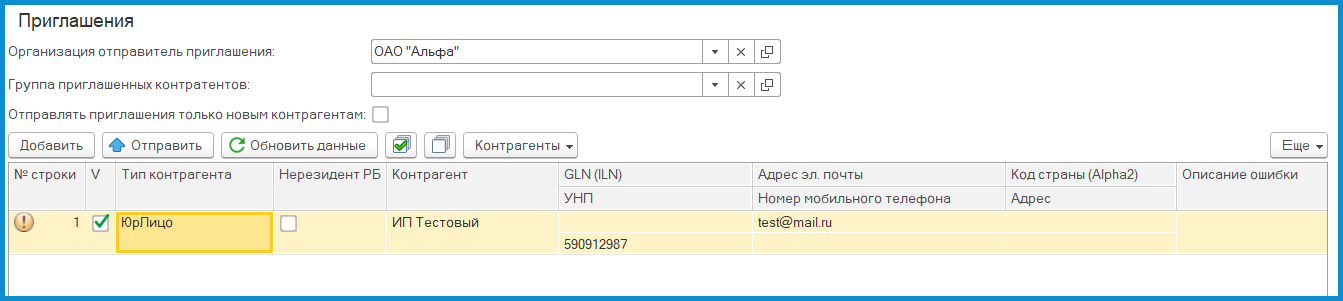
Далее необходимо нажать "Отправить". На платформу выгрузится документ "PARTIN".
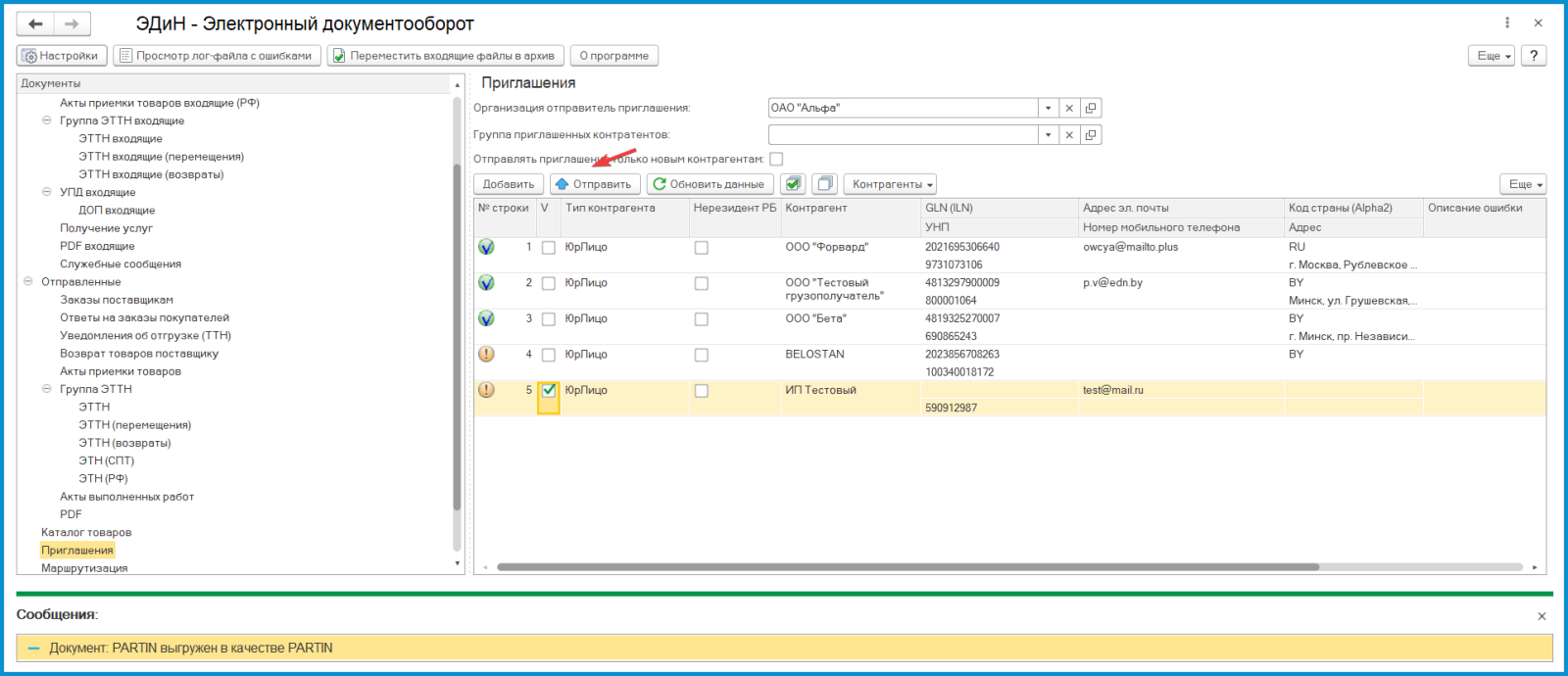
Есть возможность подгружать отдельных контрагентов из справочника контрагентов, нажав на кнопку "Добавить". Далее выбрать контрагента в поле "Контрагент", отменить и нажать "Обновить данные". При этом подтянется информация из настроек контрагентов. После этого необходимо нажать "Отправить". На платформу выгрузится документ "PARTIN".
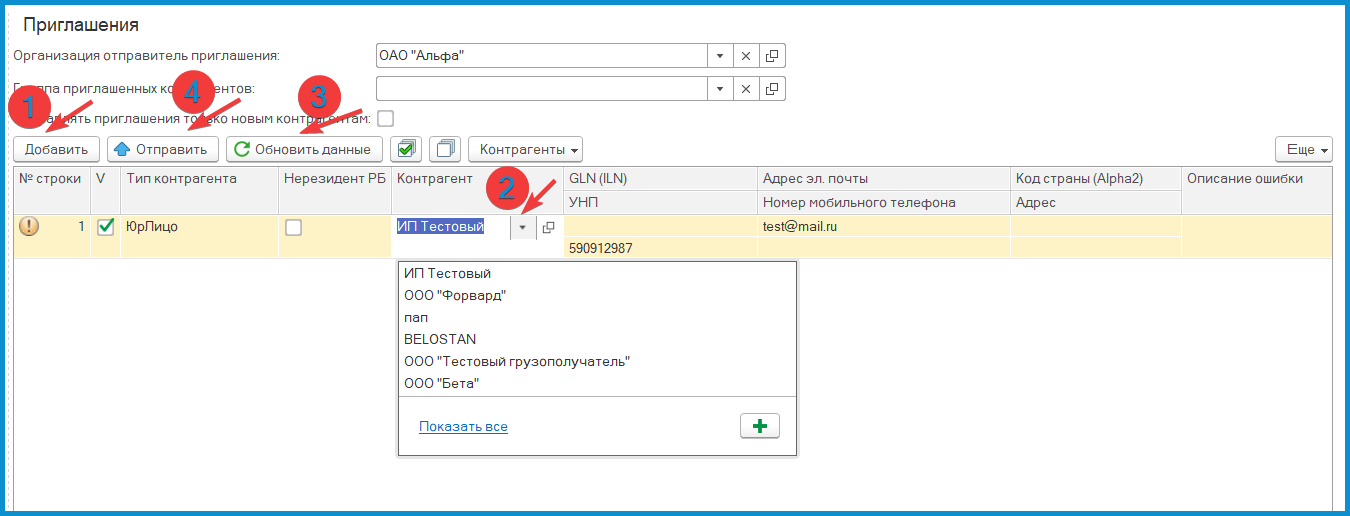
При получении "PARTIN" на платформе создаются организации, если еще не были созданы, и создается ответный "PARTIN" с заполненными GLN этих организаций.
Ответный "PARTIN" загрузится автоматически, если настроено регламентное задание, или его необходимо будет получить вручную. Для этого требуется перейти в пункт меню "Служебные сообщения", установить необходимый временной период (кнопка (<>)), затем "Получить" и "Зарегистрировать" ответный "PARTIN".
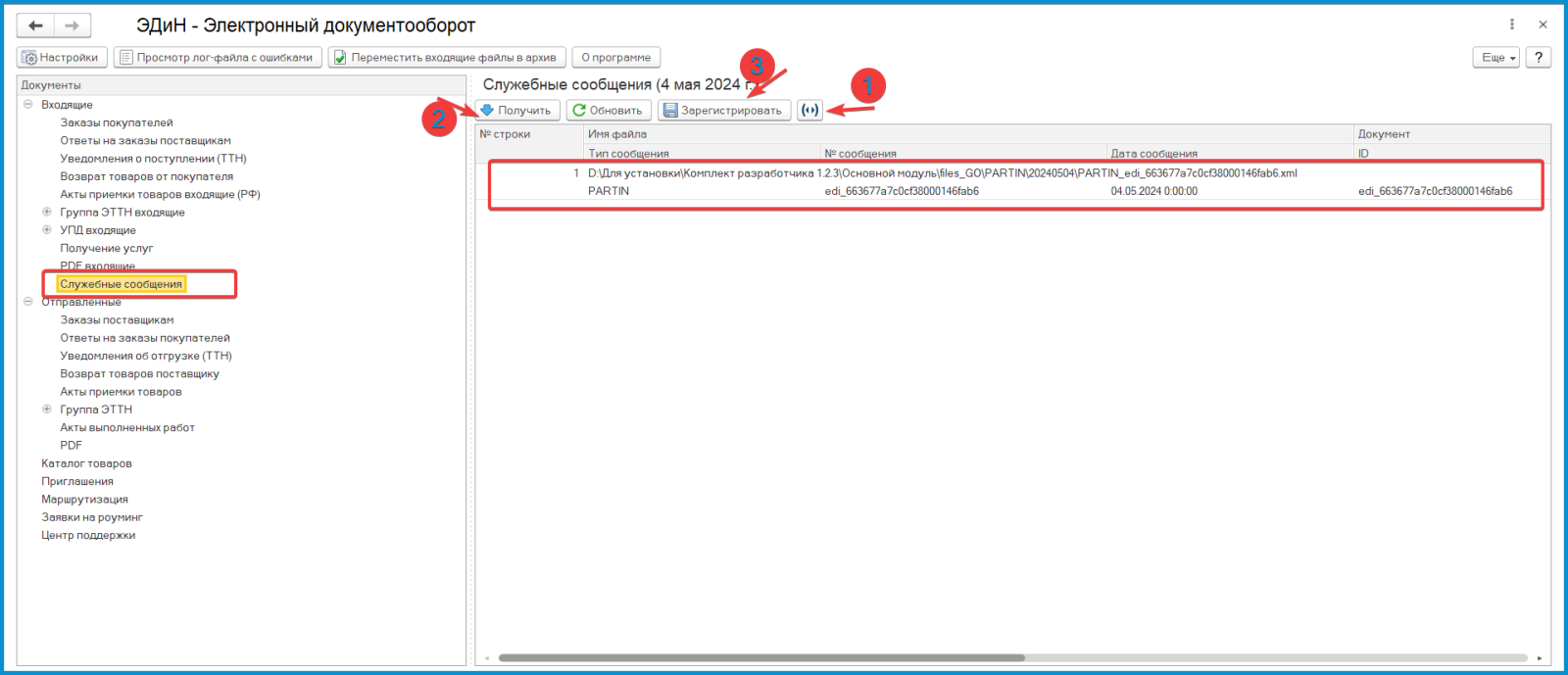
После регистрации ответного "PARTIN" в свойства контрагентов прописываются их GLN. Если по какой-то причине не удалось создать организацию на платформе и отправить приглашение, то информацию можно получить в столбце "Описание ошибки".

